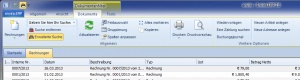Symbolleiste Filterformulare: Unterschied zwischen den Versionen
Aus Envira.ERP
Admin (Diskussion | Beiträge) |
Admin (Diskussion | Beiträge) K |
||
| Zeile 10: | Zeile 10: | ||
* Druck: Klicken Sie auf dieses Symbol, um den aktuellen Filter mittels [[Druckoptionen]] zu drucken | * Druck: Klicken Sie auf dieses Symbol, um den aktuellen Filter mittels [[Druckoptionen]] zu drucken | ||
* Datenquellen: Wählen Sie hier, um zusätzliche [[Externe Datenquellen]] einzurichten | * Datenquellen: Wählen Sie hier, um zusätzliche [[Externe Datenquellen]] einzurichten | ||
| + | * Filteransicht speichern: Wählen Sie diese Option, um die eingestellte Sortierung, Gruppierung und Spaltenreihenfolge mit einem Namen abzulegen | ||
| + | * Filteransicht wiederherstellen: Wählen Sie diese Option, um eine bereits gespeicherte Filteransicht wieder herzustellen | ||
== Bilder == | == Bilder == | ||
| Zeile 16: | Zeile 18: | ||
Bild:filtersymbolleiste.jpg | Bild:filtersymbolleiste.jpg | ||
Bild:filtersymbolleiste_1.jpg | Bild:filtersymbolleiste_1.jpg | ||
| + | Bild:filtersymbolleiste_2.jpg | ||
| + | Bild:filtersymbolleiste_3.jpg | ||
</gallery> | </gallery> | ||
[[Kategorie:Benutzeroberfläche]] | [[Kategorie:Benutzeroberfläche]] | ||
Version vom 20. Februar 2010, 17:33 Uhr
Mit der Symbolleiste für Filterformulare können Steuerbefehle auf aktive Filterformulare ausführen. Diese Befehle können Sie mit dieser Symbolleiste ausführen, oder über die rechte Maustaste ausführen.
- Schaltfläche Neu: Verwenden Sie diese Schaltfläche, um im aktuellen Filterformular ein neues Objekt anzulegen
- Suchfeld: Geben Sie hier ein Stichwort ein, um nach dem eingegeben Stichwort zu filtern. Drücken Sie [Enter], um die Suche auszuführen, oder
- Suche ausführen: Klicken Sie diese Schaltfläche, um die Suche auszuführen
- Suche entfernen: Klicken Sie hier, um wieder alle Datensätze anzuzeigen
- Aktualisieren: Aktualisieren Sie das aktuelle Filterformular
- Erweiterte Suche: Klicken Sie hier, um die Erweiterte Suche zu öffnen
- Druck: Klicken Sie auf dieses Symbol, um den aktuellen Filter mittels Druckoptionen zu drucken
- Datenquellen: Wählen Sie hier, um zusätzliche Externe Datenquellen einzurichten
- Filteransicht speichern: Wählen Sie diese Option, um die eingestellte Sortierung, Gruppierung und Spaltenreihenfolge mit einem Namen abzulegen
- Filteransicht wiederherstellen: Wählen Sie diese Option, um eine bereits gespeicherte Filteransicht wieder herzustellen